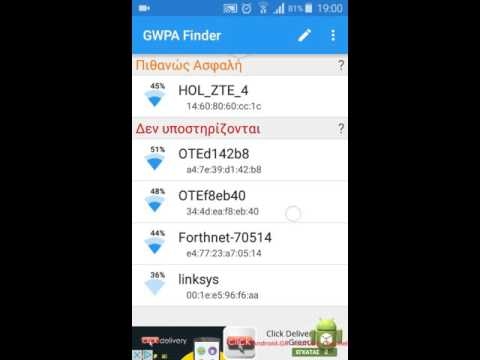Πολλοί κάτοχοι δρομολογητών TP-Link αντιμετωπίζουν περιοδικά ένα πρόβλημα όταν το tplinkwifi.net δεν ανοίγει. Αυτή η διεύθυνση χρησιμοποιείται για τη σύνδεση στη διεπαφή ιστού του δρομολογητή. Κατά συνέπεια, όταν δεν είναι δυνατή η πρόσβαση στο tplinkwifi.net (στη σελίδα με τις ρυθμίσεις του δρομολογητή), τότε αυτό είναι ήδη ένα σοβαρό πρόβλημα, η λύση του οποίου θα αντιμετωπίσουμε σε αυτό το άρθρο. Πρέπει να πω ότι ένα παρόμοιο πρόβλημα παρατηρείται σε όλους τους δρομολογητές. Αυτό δεν είναι ένα συγκεκριμένο πρόβλημα με το TP-Link ή αυτήν τη διεύθυνση.
Το ίδιο το σχήμα με πρόσβαση στις ρυθμίσεις του δρομολογητή είναι πολύ απλό. Όταν πηγαίνουμε σε μια συγκεκριμένη διεύθυνση από μια συσκευή που είναι συνδεδεμένη με το δρομολογητή στο πρόγραμμα περιήγησης, θα πρέπει να ανοίξει μια σελίδα με τις ρυθμίσεις του δρομολογητή μας. Συνήθως, μια διεύθυνση IP χρησιμοποιείται ως διεύθυνση (πιο συχνά είναι 192.168.1.1 ή 192.168.0.1), αλλά πρόσφατα οι κατασκευαστές έχουν αρχίσει να χρησιμοποιούν πιο κοινές, πιο κατανοητές διευθύνσεις όπως το tplinkwifi.net. Θα πω, κοιτάζοντας μπροστά, ότι η πρόσβαση μέσω διεύθυνσης IP λειτουργεί επίσης. Η διεύθυνση που χρησιμοποιείται για την είσοδο στη διεπαφή ιστού (ρυθμίσεις) συνήθως αναφέρεται στον ίδιο τον δρομολογητή.

Το πρόβλημα είναι ότι με τη σύνδεση στο δρομολογητή και μεταβαίνοντας σε αυτήν τη διεύθυνση, δεν φτάνουμε στις ρυθμίσεις του δρομολογητή, αλλά σε κάποια άλλη σελίδα, σελίδα με αποτελέσματα αναζήτησης ή βλέπουμε το σφάλμα "Δεν είναι δυνατή η πρόσβαση στον ιστότοπο tplinkwifi.net. βρείτε τη διεύθυνση IP του διακομιστή ".

Ή δεν περιλαμβάνεται στις ρυθμίσεις, αλλά το tplinkwifi.net ανοίγει μια σελίδα με το λογότυπο TP-Link και το ακόλουθο κείμενο: "Προσπάθεια διαμόρφωσης του δρομολογητή; Φαίνεται ότι δεν είστε συνδεδεμένοι στο δίκτυό σας TP-Link". Λέει ότι πιθανότατα δεν είστε συνδεδεμένοι με το δρομολογητή TP-Link. Και αυτή είναι μια σωστή παρατήρηση, θα την επιστρέψουμε αργότερα.

Μπορεί επίσης να υπάρχει ένα σφάλμα "Ωχ! Φαίνεται ότι δεν είστε συνδεδεμένοι στο δίκτυό σας TP-Link".
Έτσι, το tplinkwifi.net δεν λειτουργεί, δεν πηγαίνει στον ιστότοπο και φτάσατε σε αυτήν τη σελίδα μέσω ενός αιτήματος όπως "Δεν μπορώ να μπω ..."
Γιατί δεν μπορώ να συνδεθώ στο tplinkwifi.net;
Μπορεί να κάνετε κάτι λάθος. Επομένως, πρώτα απ 'όλα, προτείνω να προσπαθήσετε να εισαγάγετε τις ρυθμίσεις σύμφωνα με τις οδηγίες μου: tplinkwifi.net - εισαγάγετε τις ρυθμίσεις του δρομολογητή. Μπορείτε επίσης να χρησιμοποιήσετε τις πιο καθολικές οδηγίες στις οποίες σας έδειξα πώς να εισάγετε τις ρυθμίσεις του δρομολογητή TP-Link.
Εάν δεν λειτουργεί, δοκιμάστε να εφαρμόσετε τις λύσεις από αυτό το άρθρο μία προς μία.
1. Ελέγξτε τη σύνδεση
Πολύ σημαντικόέτσι ώστε η συσκευή από την οποία θέλετε να αποκτήσετε πρόσβαση στο tplinkwifi.net να είναι σωστά συνδεδεμένη στον δρομολογητή TP-Link και μόνο σε αυτόν!
Ένας υπολογιστής ή μια φορητή συσκευή πρέπει να είναι συνδεδεμένη σε έναν μόνο δρομολογητή. Συμβαίνει, για παράδειγμα, ότι ένα καλώδιο από έναν πάροχο Διαδικτύου είναι συνδεδεμένο στον υπολογιστή, συνδέεται με το δρομολογητή μέσω Wi-Fi και προσπαθούν να ανοίξουν τις ρυθμίσεις. Δεν θα λειτουργήσει έτσι! Μόνο μία ενεργή σύνδεση - με το δρομολογητή! Μεταβείτε στο παράθυρο "Συνδέσεις δικτύου" (Win + R, εντολή ncpa.cpl) και ελέγξτε. Ένα άλλο σημαντικό σημείο: για να ανοίξετε τη διεπαφή ιστού του δρομολογητή, δεν χρειάζεστε σύνδεση στο Διαδίκτυο (ίσως "χωρίς πρόσβαση στο Διαδίκτυο").
Μπορείτε να συνδεθείτε στο δρομολογητή μέσω δικτύου Wi-Fi και μέσω καλωδίου δικτύου. Στην περίπτωση σύνδεσης Wi-Fi, εάν ο δρομολογητής δεν έχει ρυθμιστεί ακόμα, τότε συνδέουμε στο δίκτυό του με ένα εργοστασιακό όνομα χρησιμοποιώντας τον εργοστασιακό κωδικό πρόσβασης. Το όνομα (SSID) και ο κωδικός πρόσβασης βρίσκονται στο αυτοκόλλητο στο κάτω μέρος του δρομολογητή.
Εάν μέσω καλωδίου, τότε στον δρομολογητή συνδέουμε το καλώδιο στη θύρα LAN.

Η κατάσταση σύνδεσης στον υπολογιστή πρέπει να είναι είτε κανονική (όταν ο υπολογιστής είναι συνδεδεμένος στο Διαδίκτυο) είτε "χωρίς πρόσβαση στο Διαδίκτυο" (με κίτρινο θαυμαστικό). Αλλά η σύνδεση πρέπει να είναι εκεί! Δεν υπάρχουν σταυροί στο εικονίδιο σύνδεσης και παρόμοια.
2. Χρησιμοποιήστε τη διεύθυνση IP αντί του tplinkwifi.net
Δοκιμάστε να χρησιμοποιήσετε μια διεύθυνση IP. Πιθανότατα στην περίπτωσή σας είναι http://192.168.0.1... Απλώς αντιγράψτε το, επικολλήστε το στη γραμμή διευθύνσεων του προγράμματος περιήγησής σας και μεταβείτε (πατώντας Enter). Μπορείτε να χρησιμοποιήσετε τις αναλυτικές οδηγίες: 192.168.0.1 - εισάγετε το δρομολογητή ή το μόντεμ.

Μπορείτε επίσης να προσπαθήσετε να συνδεθείτε με διεύθυνση IP http://192.168.1.1... Οδηγίες: 192.168.1.1 - συνδεθείτε στο δρομολογητή.
3. Χρησιμοποιήστε διαφορετικό πρόγραμμα περιήγησης ή συσκευή
Σπάνια, αλλά συμβαίνει ότι ο λόγος είναι στο πρόγραμμα περιήγησης. Τι πρέπει να κάνετε: διαγράψτε την προσωρινή μνήμη στο πρόγραμμα περιήγησής σας ή προσπαθήστε να ανοίξετε τη διεπαφή ιστού μέσω άλλου προγράμματος περιήγησης.
Προτείνω επίσης να συνδεθείτε στο δρομολογητή από άλλη συσκευή και να συνδεθείτε από αυτόν.
4. Εισαγάγετε τη διεύθυνση στη γραμμή διευθύνσεων του προγράμματος περιήγησης
Τώρα, σε όλα σχεδόν τα προγράμματα περιήγησης, η δομή διευθύνσεων συνδυάζεται με τη γραμμή αναζήτησης. Αλλά υπάρχει επίσης μια ξεχωριστή γραμμή στην οποία μπορείτε να εισαγάγετε μόνο ερωτήματα αναζήτησης και όχι συγκεκριμένες διευθύνσεις ιστότοπου. Πολλοί άνθρωποι γράφουν τη διεύθυνση του δρομολογητή στη γραμμή αναζήτησης και αντί για τη σελίδα με τις ρυθμίσεις μεταβείτε στη μηχανή αναζήτησης.

Η διεύθυνση του δρομολογητή πρέπει να εισαχθεί ακριβώς στη γραμμή διευθύνσεων του προγράμματος περιήγησης. Και κατά προτίμηση σε αυτήν τη μορφή: http://tplinkwifi.net.
5. Επαναφορά των ρυθμίσεων του δρομολογητή
Εάν εξακολουθείτε να μην έχετε πρόσβαση στο tplinkwifi.net, τότε μπορείτε να δοκιμάσετε να επαναφέρετε το δρομολογητή στις εργοστασιακές ρυθμίσεις. Σας προτείνω να το κάνετε αυτό τελευταία (δείτε πρώτα μερικές επιπλέον λύσεις), καθώς όλες οι ρυθμίσεις του δρομολογητή θα διαγραφούν. Και εάν το Διαδίκτυο μέσω του δρομολογητή λειτουργεί αυτήν τη στιγμή, θα κάνετε επαναφορά, το Διαδίκτυο θα σταματήσει να λειτουργεί και δεν θα μπορείτε να μεταβείτε στις ρυθμίσεις για να το ρυθμίσετε ξανά, τότε δεν θα είναι πολύ καλό.
Μια επαναφορά μπορεί να γίνει κρατώντας πατημένο το κουμπί Reset στον δρομολογητή TP-Link για 10 δευτερόλεπτα.

Σε κάθε περίπτωση, ένας σύνδεσμος για λεπτομερείς οδηγίες: πώς να εκτελέσετε μια πλήρη επαναφορά σε έναν δρομολογητή Tp-Link.
Πρόσθετες λύσεις
Εάν όλα τα άλλα αποτύχουν, δοκιμάστε τα εξής:
- Επανεκκινήστε το δρομολογητή και τον υπολογιστή από τον οποίο δεν μπορείτε να συνδεθείτε στο tplinkwifi.net.
- Εάν προσπαθείτε να συνδεθείτε από έναν υπολογιστή, κάντε επαναφορά των ρυθμίσεων δικτύου στα Windows. Οδηγίες για επτά και δέκα.
- Ελέγξτε ξανά τη σύνδεση με το δρομολογητή.
- Προσπαθήστε να αποσυνδέσετε όλες τις συνδέσεις στο παράθυρο "Συνδέσεις δικτύου", αφήνοντας μόνο τη σύνδεση μέσω της οποίας ο υπολογιστής είναι συνδεδεμένος στον δρομολογητή TP-Link.
- Απενεργοποιήστε το antivirus και το τείχος προστασίας σας για λίγο.
Πιο αναλυτικές πληροφορίες για αυτό το πρόβλημα μπορείτε να βρείτε στο άρθρο που δεν πηγαίνει στις ρυθμίσεις του δρομολογητή για 192.168.0.1 ή 192.168.1.1.
Ελπίζω πραγματικά να μπορέσατε να ανοίξετε τις ρυθμίσεις του δρομολογητή σας. Είμαι σε επαφή με τα σχόλια - γράψτε.